关闭win7系统自动更新的步骤|怎么禁止win7系统自动更新
发布时间:2017-12-17 16:35:48 浏览数: 小编:kunyi
一般我们在操作win7系统的过程中,系统是默认会自动更新的,每隔一段时间就会更新一下系统。但同时,自动更新也暂用了我们电脑很多的内存。如果你觉得自动更新对你用处不大,想禁止电脑再进行自动更新,应该怎么操作呢?下面我们来看看具体的方法。
相关推荐:给win7系统设置双屏显示的方法
方法一、关闭Win7自动更新检查
我们可以通过设置关闭Win7系统的自动更新检查,不检查更新来实现关闭Windows更新。右键桌面“计算机”图标,选择属性,出现的Win7计算机系统设置中,左下角有一个“Windows Update”功能,点击进入自动更新设置“Windows Update”功能中点击“更改设置”
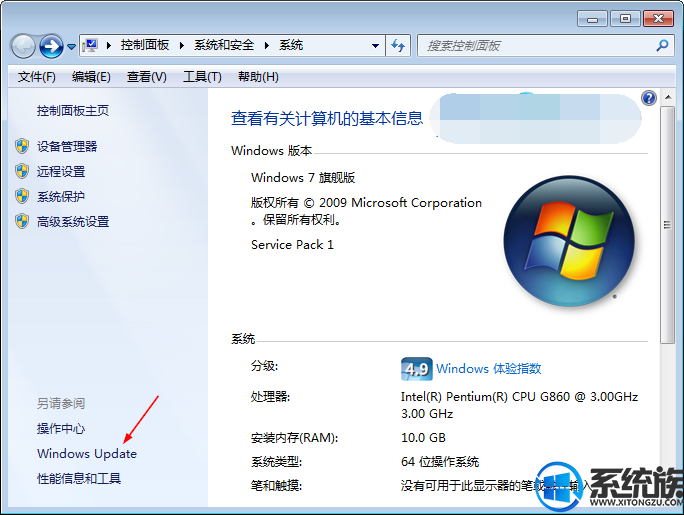
进入设置,随后出现的Windows更新检查提示,找到重要更新。选择“从不检查更新”,然后确定即可。
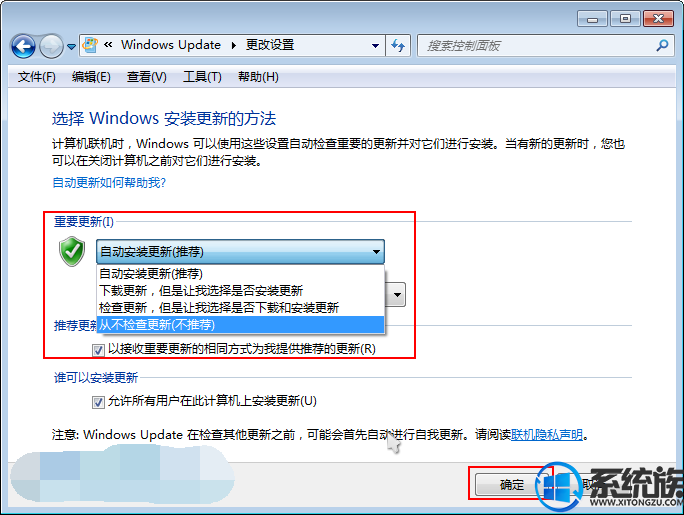
方法二、关闭自动更新服务
除了上述方法,关闭Win7系统的自动检查更新服务之外,我们还可以通过直接关闭Win7系统的自动更新服务来实现,在Win7系统中按下Win键+R 输入“services.msc”命令,出现的服务控制台对话框中选择“Windows Update”服务,右键选择停止/禁用选项。当然如果需要开启Win7系统的更新服务或者更新检查,同样返回来启用就可以更新了。
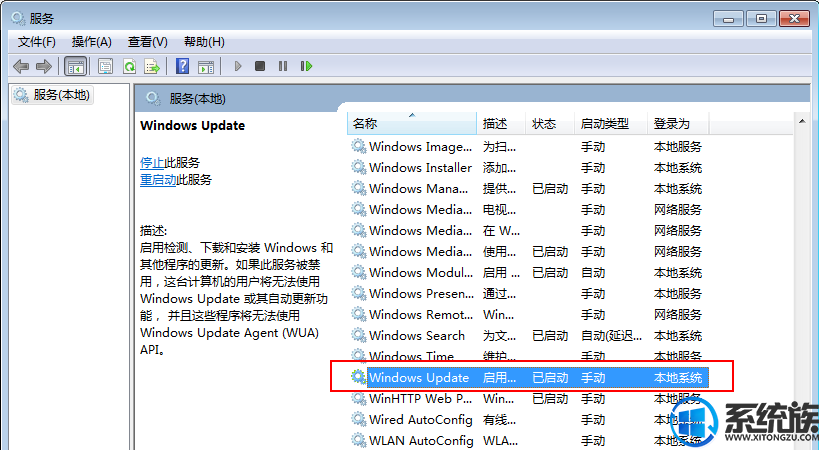
以上关于关闭win7系统自动更新的方法就简单跟大家介绍到这里了,如果你还想了解更多系统方面的知识,请关注系统族。


















